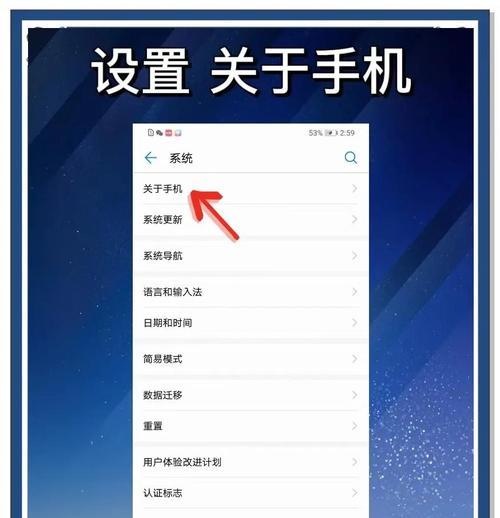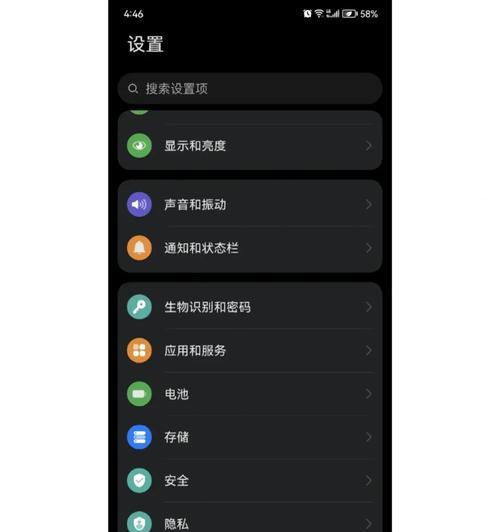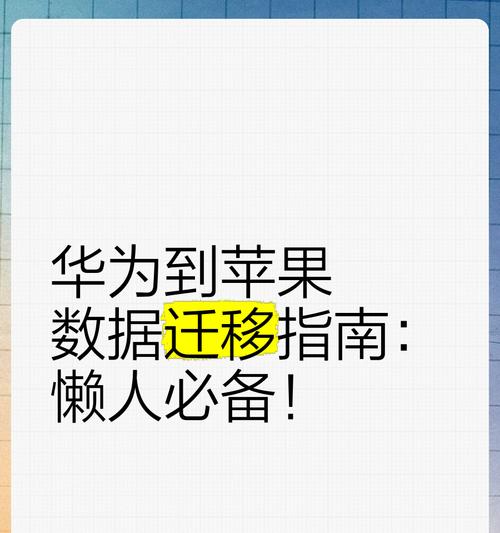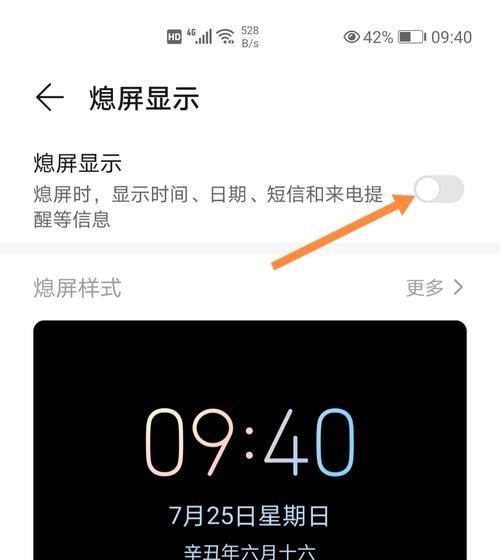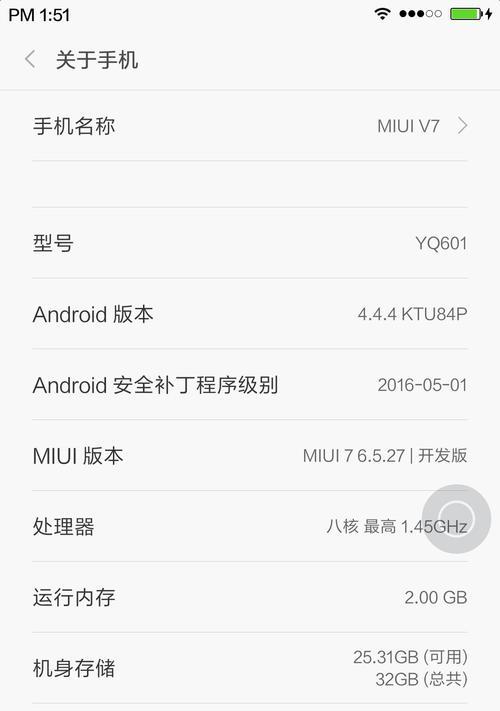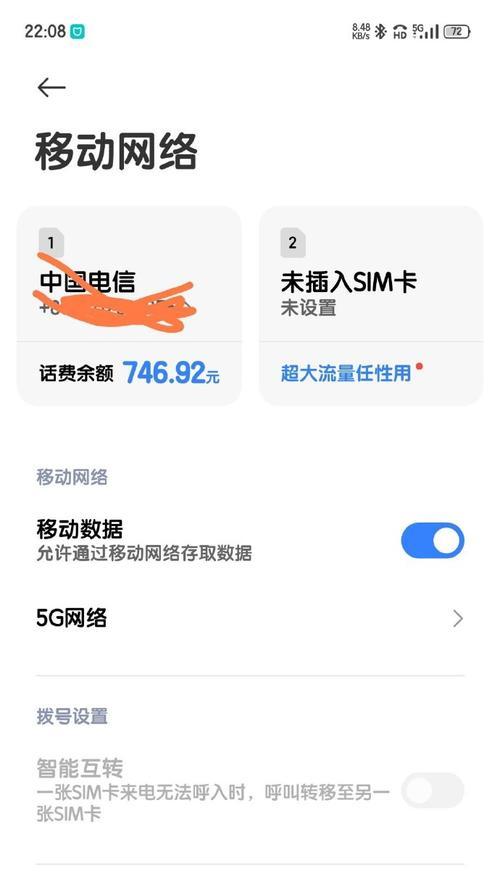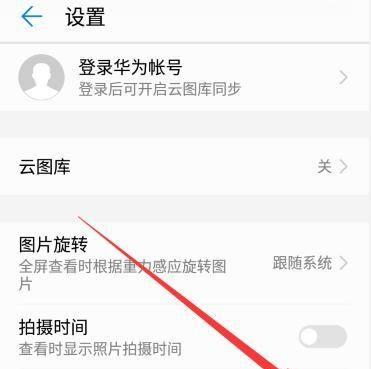电脑照片视频传输到华为手机的方法是什么?
- 电器维修
- 2025-05-03 12:44:02
- 46
在数字化时代,我们的生活中充满了各种各样的照片和视频。随着科技的进步,设备之间的文件传输变得更加便捷。特别是将电脑上的照片和视频传输到华为手机,现在有很多简单的方法可以实现这一需求。本篇文章将向您介绍几种常用且有效的方法,帮助您轻松将电脑中的珍贵记忆传输到您的华为手机上。
使用数据线传输
这是最常见的方法,通过USB数据线将电脑和手机连接起来,直接传输文件。这种方法不仅简单,而且速度很快,不需要任何额外的软件支持。
步骤一:连接设备
1.使用数据线将电脑和华为手机连接起来。
2.在手机上选择“文件传输”或“仅充电”模式。
步骤二:传输文件
1.在电脑上打开文件资源管理器,找到手机的存储位置。
2.将需要传输的照片和视频复制或剪切到手机的相应文件夹中。
步骤三:断开连接
1.完成文件传输后,确保安全移除硬件,然后断开数据线。
注意:在使用数据线传输时,请确保手机和电脑的USB接口干净,无灰尘,以防数据丢失。

使用蓝牙传输
如果数据线不在手边,蓝牙传输也是一种可行的选择。尽管它的传输速度相对慢一些,但在没有其他传输工具的情况下非常有用。
步骤一:开启蓝牙
1.在电脑和手机上都开启蓝牙功能。
2.在手机上进入“设置”>“蓝牙”>“开启”,并使其处于可被发现状态。
步骤二:配对设备
1.在电脑上搜索蓝牙设备,找到您的华为手机后进行配对。
2.输入配对密码(通常为0000或1234),完成配对。
步骤三:传输文件
1.在手机上选择要发送的照片或视频,点击分享。
2.选择蓝牙,然后选择您的电脑进行传输。
注意:在使用蓝牙传输时,确保两设备之间的距离不要太远,避免传输过程中出现中断。
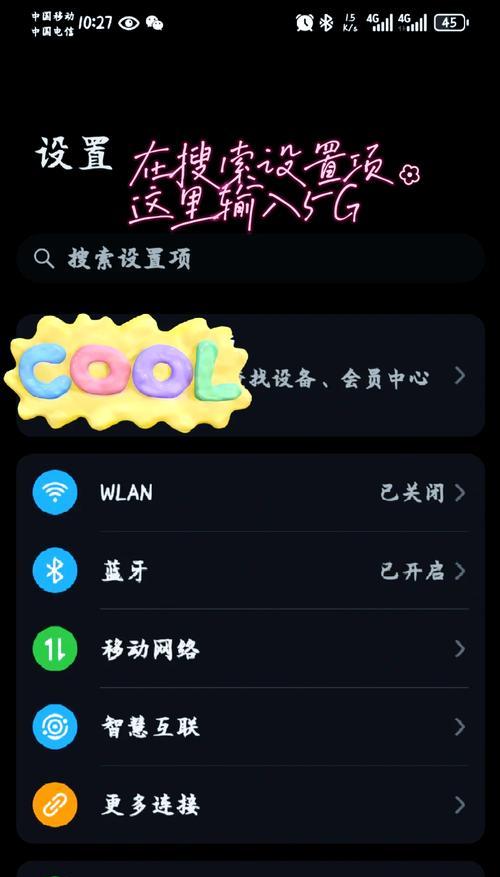
使用华为手机助手
华为手机助手是一款专为华为手机设计的电脑端管理软件,可以方便地管理手机上的文件。
步骤一:下载并安装华为手机助手
1.在电脑问华为官方网站或应用市场下载华为手机助手。
2.根据提示完成安装。
步骤二:连接手机
1.运行华为手机助手,并使用数据线将手机连接到电脑。
2.跟随软件提示完成手机的连接和驱动安装。
步骤三:传输文件
1.在华为手机助手上选择“图片”或“视频”文件夹。
2.选择需要传输的文件,然后点击“导出”到电脑。
注意:使用华为手机助手之前,请确保手机上安装了华为移动服务(HMS)。
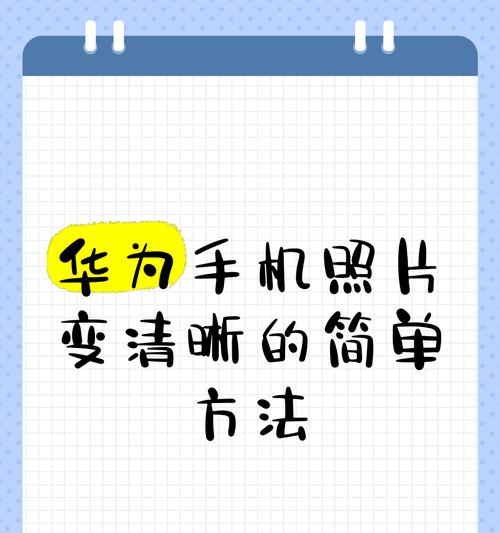
使用云服务
利用云存储服务是另一种时尚且便捷的方法。您可以将照片和视频上传到云服务,然后在手机上下载它们。
步骤一:选择云服务
1.注册并登录您喜欢的云服务账户,如华为云空间、百度网盘等。
2.在电脑上打开云服务的客户端或网页版。
步骤二:上传文件
1.将需要传输的照片和视频上传到云服务中。
步骤三:下载到手机
1.在华为手机上安装对应云服务的APP。
2.登录账号并下载文件到手机中。
注意:在使用云服务时,确保您的网络连接稳定,以避免上传和下载过程中出现中断。
使用第三方应用
还有一些第三方应用提供了文件传输的功能,比如QQ、微信等,它们在文件传输方面都非常便捷。
步骤一:安装应用
1.在电脑和手机上安装相同的应用,如QQ或微信。
步骤二:发送文件
1.在电脑端选择文件,通过应用发送到手机端。
2.在手机端接收并下载文件。
注意:使用第三方应用传输文件时,请确保您的账号安全,避免隐私泄露。
常见问题解答
1.传输过程中遇到文件损坏怎么办?
确保在传输前文件是完整的。如果问题依然存在,尝试使用不同的传输方法或检查传输工具是否有更新。
2.如何选择最适合自己的传输方法?
考虑文件的大小和数量,以及您对速度的需求。如果文件数量多且体积大,建议使用数据线或华为手机助手。若对速度要求不高,云服务和蓝牙传输也是不错的选择。
3.传输时是否需要保持网络连接?
对于蓝牙和云服务来说,是的。数据线和华为手机助手传输则不需要。
综上所述
将电脑上的照片和视频传输到华为手机有多种方法可供选择,每种方法都有其优势和适用场景。您可以根据自己的实际情况和需求选择最合适的传输方式。无论是使用数据线、蓝牙、华为手机助手、云服务还是第三方应用,都可以轻松实现文件的迁移。希望本文能为您提供所需的信息,帮助您高效且安全地完成文件传输。
版权声明:本文内容由互联网用户自发贡献,该文观点仅代表作者本人。本站仅提供信息存储空间服务,不拥有所有权,不承担相关法律责任。如发现本站有涉嫌抄袭侵权/违法违规的内容, 请发送邮件至 3561739510@qq.com 举报,一经查实,本站将立刻删除。!
本文链接:https://www.ycdnwx.cn/article-9176-1.html